Як виправити У вас немає дозволу на збереження в цьому місці в Windows

Коли Windows відображає помилку «У вас немає дозволу на збереження в цьому місці», це не дозволить вам зберегти файли в потрібні папки.
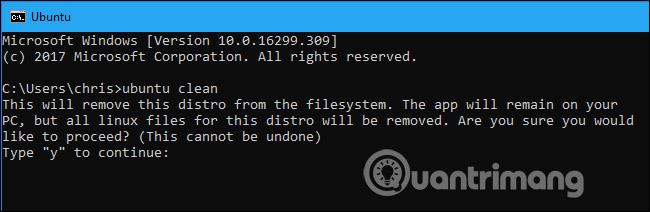
Керовані облікові записи служб (MSA) – керовані облікові записи служб – було представлено в Windows Server 2008 R2 для автоматичного керування (або зміни) паролів облікових записів служб. Використовуючи MSA, ви можете значно знизити ризик зламу системних облікових записів, які запускають служби. MSA має серйозний недолік: його можна використовувати лише на одному комп’ютері. Це означає, що облікові записи служб MSA не можуть працювати з групами служб NLB (працюють на кількох серверах одночасно та використовують той самий обліковий запис і пароль). Щоб виправити це, Microsoft додала функцію Group Managed Service Accounts (gMSA) у Windows Server 2012 .
Щоб створити gMSA, виконайте наведені нижче дії
Крок 1. Створіть кореневий ключ KDS за допомогою служби KDS на DC для створення пароля.
Щоб негайно використати ключ у тестовому середовищі, ви можете запустити команду PowerShell :
Add-KdsRootKey –EffectiveTime ((get-date).addhours(-10))
Щоб перевірити, чи успішно він створений, запустіть команду PowerShell:
Get-KdsRootKey
Крок 2. Щоб створити та налаштувати gMSA → Відкрийте термінал Powershell і введіть:
Нове – ADServiceAccount – ім’я gmsa1 – DNSHostNamedc1.example.com – PrincipalsAllowedToRetrieveManagedPassword «gmsa1Group»
Там,
Щоб перевірити, перейдіть до Server Manager → Tools → Active Directory Users and Computers → Managed Service Accounts .
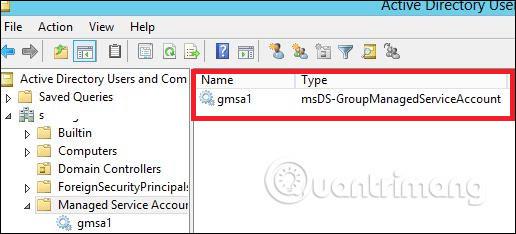
Крок 3. Щоб установити gMA на сервері → відкрийте термінал PowerShell і введіть наступні команди:
Встановіть − ADServiceAccount – Ідентифікація gmsa1
Тест − ADServiceAccount gmsa1
Після виконання другої команди результат скаже « True », як показано на знімку екрана нижче:
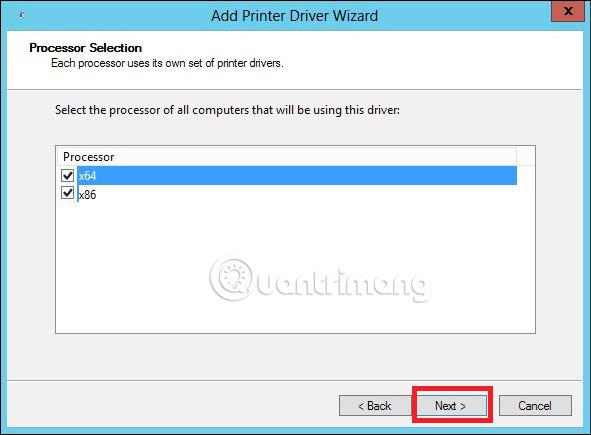
Крок 4. Перейдіть до розділу властивостей служби та вкажіть, що служба запускатиметься з обліковим записом gMSA. У полі Цей обліковий запис на вкладці Вхід введіть ім’я облікового запису служби. У кінці імені введіть символ $ , можливо, вам не знадобиться вводити пароль. Після збереження змін перезапустіть службу.
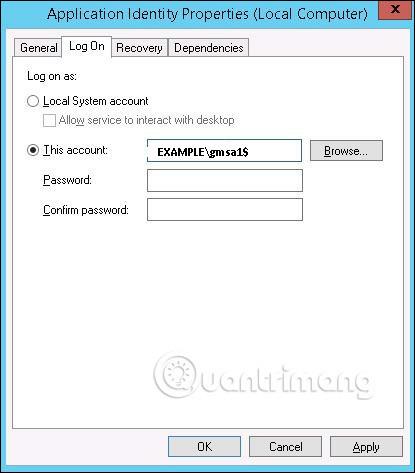
Обліковий запис отримає сповіщення « Увійти як послуга », і пароль буде автоматично відновлено.
Побачити більше:
Коли Windows відображає помилку «У вас немає дозволу на збереження в цьому місці», це не дозволить вам зберегти файли в потрібні папки.
Сервер Syslog є важливою частиною арсеналу ІТ-адміністратора, особливо коли мова йде про централізоване керування журналами подій.
Помилка 524: Виник тайм-аут – це специфічний для Cloudflare код статусу HTTP, який вказує на те, що з’єднання із сервером закрито через тайм-аут.
Код помилки 0x80070570 є поширеним повідомленням про помилку на комп’ютерах, ноутбуках і планшетах під керуванням операційної системи Windows 10. Однак він також з’являється на комп’ютерах під керуванням Windows 8.1, Windows 8, Windows 7 або раніших версій.
Помилка «синій екран смерті» BSOD PAGE_FAULT_IN_NONPAGED_AREA або STOP 0x00000050 — це помилка, яка часто виникає після встановлення драйвера апаратного пристрою або після встановлення чи оновлення нового програмного забезпечення. У деяких випадках причиною помилки є пошкоджений розділ NTFS.
Внутрішня помилка відеопланувальника також є смертельною помилкою синього екрана, ця помилка часто виникає в Windows 10 і Windows 8.1. Ця стаття покаже вам кілька способів виправлення цієї помилки.
Щоб пришвидшити завантаження Windows 10 і скоротити час завантаження, нижче наведено кроки, які потрібно виконати, щоб видалити Epic із автозавантаження Windows і запобігти запуску Epic Launcher з Windows 10.
Не слід зберігати файли на робочому столі. Існують кращі способи зберігання комп’ютерних файлів і підтримки порядку на робочому столі. Наступна стаття покаже вам ефективніші місця для збереження файлів у Windows 10.
Якою б не була причина, інколи вам доведеться налаштувати яскравість екрана відповідно до різних умов освітлення та цілей. Якщо вам потрібно спостерігати за деталями зображення або дивитися фільм, вам потрібно збільшити яскравість. І навпаки, ви також можете зменшити яскравість, щоб захистити батарею ноутбука.
Ваш комп’ютер випадково прокидається та з’являється вікно з написом «Перевірка оновлень»? Зазвичай це пов'язано з програмою MoUSOCoreWorker.exe - завданням Microsoft, яке допомагає координувати установку оновлень Windows.








